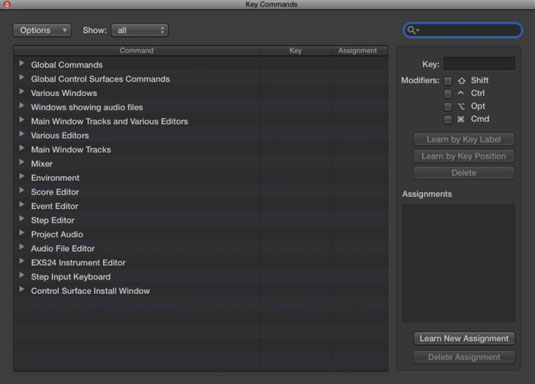Der absolut schnellste Weg, um in Logic Pro zu navigieren, sind Tastenbefehle. Haben Sie in letzter Zeit irgendwelche neuen Tastenbefehle gelernt? Öffnen Sie das Tastaturbefehle-Fenster, indem Sie Wahl-K drücken oder Logic Pro X→Tastaturbefehle→Bearbeiten wählen. Ihr Cursor wird automatisch im Suchfeld platziert.
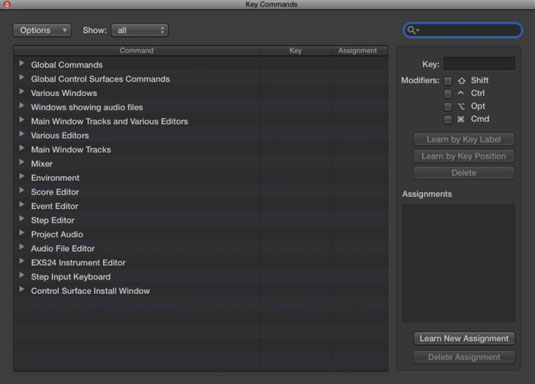
Geben Sie den Namen des gesuchten Befehls ein, auch wenn Sie die Schlüsselwörter erraten müssen, und Ihre Suchergebnisse werden in der Liste der Tastaturbefehle angezeigt. Wenn Sie die Tabulatortaste drücken, bewegt sich Ihr Cursor zur Liste der Tastenbefehle und das Drücken einer beliebigen Tastenkombination führt Sie sofort zum entsprechenden Befehl.
Der Tastaturbefehl zum Öffnen der Tastaturbefehle ist Option-K. Wenn Sie sich nicht erinnern können, welche Modifikatortaste Sie verwenden sollen, kann es nicht schaden, alle Modifikatortasten auszuprobieren, bis Sie es richtig gemacht haben. Alles, was Sie an Ihrem Projekt tun, können Sie rückgängig machen.
Im Fenster „Tastaturbefehle“ können Sie Ihre eigenen Tastaturbefehle erstellen:
Suchen oder suchen Sie nach dem Befehl.
Wählen Sie den Befehl aus und klicken Sie dann auf die Schaltfläche Learn by Key Label.
Wenn Sie über eine Tastatur mit Ziffernblock verfügen und zwischen Zifferntasten auf der alphanumerischen Tastatur oder der Zifferntastatur unterscheiden möchten, drücken Sie stattdessen die Taste „Nach Tastenposition lernen“. Eine Tastatur in voller Größe ist ein großartiges Werkzeug für die Musikproduktion. Die zusätzliche Tastatur kann viele Tastenbefehle speichern.
Drücken Sie die Taste und die Modifikatortaste oder -Tasten.
Wenn der Tastaturbefehl bereits verwendet wird, werden Sie in einer Warnmeldung aufgefordert, den Vorgang abzubrechen oder den Tastaturbefehl zu ersetzen.
Klicken Sie zum Beenden erneut auf die Schaltfläche Learn by Key Label.
Was ist das Nächstbeste, um Gedankenbefehle zuweisen zu können? Wie wäre es mit dem Zuweisen von Befehlen zu Ihrem MIDI-Controller? Folgen Sie einfach diesen Schritten:
Suchen oder Durchsuchen Sie nach dem Befehl.
Klicken Sie auf die Schaltfläche Neue Aufgabe lernen.
Drücken Sie eine Taste auf Ihrem MIDI-Controller.
Klicken Sie erneut auf die Schaltfläche „Neue Aufgabe lernen“, um den Vorgang abzuschließen.
Um einen Tastaturkurzbefehl zu löschen, wählen Sie den Befehl aus und klicken Sie auf die Schaltfläche Löschen. Um eine Controller-Zuweisung zu löschen, wählen Sie den Befehl und klicken Sie auf die Schaltfläche Zuweisung löschen.
Oben im Fenster „Tastaturbefehle“ befindet sich ein Dropdown-Menü „Optionen“ mit den folgenden Optionen:
-
Voreinstellungen: Wählen Sie eine Tastaturbefehlsvoreinstellung für eine andere Sprache und in einigen Fällen andere auf Ihrem Computer installierte Voreinstellungen.
-
Tastaturbefehle importieren/Tastaturbefehle exportieren: Wenn Sie angepasste Tastaturbefehle haben, die Sie regelmäßig verwenden und auf einem anderen Computer arbeiten müssen, können Sie Ihre Tastaturbefehle einfach aus diesem Menü importieren. Seien Sie ein guter Gast und sichern Sie sich zuerst die Tastenbefehle des Besitzers.
-
Tastaturbefehle in die Zwischenablage kopieren: Dieser Menüpunkt ist nützlich, wenn Sie Ihre Tastaturbefehle als Referenz ausdrucken möchten, alle 30 Seiten davon.
-
Alle einklappen/Alle einklappen: Es stehen so viele Tastaturbefehle zur Verfügung, dass sie in Kategorien gruppiert werden müssen. Die Möglichkeit, die Tastaturbefehlsmenüs zu erweitern und zu reduzieren, hilft Ihnen, alle Ihre Auswahlmöglichkeiten zu durchsuchen.
-
Zu Auswahl blättern: Wenn Sie am Ende der Liste einen Tastaturbefehl ausgewählt haben, aber auf der Suche nach einem anderen Tastaturbefehl zum Anfang der Liste gereist sind, können Sie mit diesem Befehl schnell zu Ihrer Auswahl springen.
-
Alle Tastaturbefehle initialisieren: Dieses Element setzt alle Ihre Tastaturbefehle in ihren ursprünglichen Zustand zurück und löscht alle Tastaturbefehl-Änderungen, die Sie möglicherweise vorgenommen haben. Glücklicherweise ist der ursprüngliche Satz von Tastaturbefehlen ein großartiger Ausgangspunkt.
Rechts neben dem Menü „Optionen“ befindet sich ein zusätzliches Dropdown-Menü, in dem alle, verwendeten oder nicht verwendeten Tastaturbefehle angezeigt werden. Einige Funktionen sind nur über einen Tastaturkurzbefehl verfügbar. Wenn Sie das Tastaturbefehle-Fenster einmal pro Sitzung öffnen und einen neuen Tastaturbefehl lernen, wird es eine wertvolle Sitzung sein.